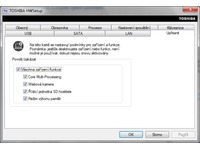RECENZE: Toshiba Tecra R850 - tenký společník do firmy
24. 5. 2011 07:00 Rubrika: Recenze Autor: Jiří Zima
Pracovní řada Tecra se dočkala inovovaných modelů. My jsme měli možnost otestovat 15,6'' model s dokováním v základní konfiguraci, který v těle s tloušťkou pouhých 20-25 mm schovává procesor Core i3, rychlý disk a špičkovou výbavu. Doporučená cena modelu začíná pod 18 000,- Kč bez DH.

Základní popis
Řada Tecra ztělesňovala korporátní notebooky Toshiby již od dob, kdy tento výrobce přestal s názvy notebooků složenými z písmene T a čtyř čísel. Modely z této řady se snažily vždy nabídnout kromě výkonu a výbavy také dobré možnosti zabezpečení, schopnost připojení k dokovací stanici a kvalitní mechanické provedení. V této tradici Tecra R580 pokračuje a vzhledem k tomu, že jde o model R, nabízí tyto vlastnosti v provedení s vyšší mobilitou v rámci úhlopříčky.
Od poslední generace nedošlo ke změně v barevném provedení, které kombinuje černé plasty s drobnými prvky vyvedenými v chromovém dekoru. Plasty mají jemný vzorek s výjimkou vnější strany víka a opěrek rukou pod klávesnicí, které mají elegantní hrubší čárkovaný vzor. Lesklá místa jsou pouze tam, kde došlo k pochromování plastů – tato místa jsou jediná, která mají tendenci viditelně chytat každý otisk prstu. V místě krytek pantů víka to nevadí, ale u tlačítek touchpadu si je mohla Toshiba odpustit.
Vzhled je pro pracovní notebooky charakteristicky neutrální, ale dle mého názoru je vkusný a zejména v kombinaci s tenkým profilem jej řadím mezi ty hezčí počítače.
Při stavbě těla byly použity tvrzené plasty a kompozitní materiály s ohledem na dosažení nízké hmotnosti. Základna se při přenášení za roh nekroutí. V některých místech je sice při zatlačení znatelné mírné prohýbání, ale při běžném používání si toho pravděpodobně nevšimnete a ničemu to nevadí. Víko je tenké a s tím souvisí i určitá pružnost. Proti tlaku z vnější strany je displej chráněn dostatečně. Nedá se říct, že by byl notebook pevný jako kámen, ale v rámci tenkých notebooků nezaostává za konkurencí – časté přenášení by mu nemělo dělat potíže.
Klouby víka jsou zapuštěny v základně, což je provedení charakteristické spíše pro multimediální notebooky. Toshiba však tento způsob uchycení upravila tak, aby šlo víko vyklopit do 180°. V zavřeném stavu je víko k základně přidržováno magnetem. Jeho síla v kombinaci s tuhostí kloubů způsobují, že jednou rukou notebook pohodlně neotevřete. Zde se projevuje ještě jedna nedomyšlenost – chybějící výřez pro snadnější uchopení víka.
Všechna rozhraní se vtěsnala jen do boků. Levý je vybaven postupně od uživatele sloty pro paměťové karty a karty ExpressCard 34, jedním USB 3.0 (ostatní jsou pomalejší 2.0), obrazovými výstupy (digitální DisplayPort a analogové VGA) a zdířkou napájení. Pravý dále nese kombinovaný vstup/výstup zvukové karty, dvě USB, kombinovaný port eSATA/USB, optickou mechaniku a konektor pro připojení do sítě LAN.
Přítomnost USB 3.0, eSATA, DisplayPortu a rozšiřujících karet ExpressCard by měla uspokojit drtivou většinu náročných uživatelů, a tak mám výhrady pouze k rozložení USB. Vlevo je pouze jediné a ta vpravo jsou natlačena co nejblíže k uživateli, kde budou překážet připojenými kabely v prostoru pro myš (pokud nepatříte do menšiny leváků).
Půdorysné rozměry 379 x 251 s místem navíc pro malé okraje kopírují úhlopříčku displeje 15,6“. Tloušťka zařízení v zavřeném stavu činí pouhých 26-28 mm (samotná základna 19 mm) a malé rozměry podporuje i nižší hmotnost 2,42 kg a malý 65W adaptér, který na rozdíl od konkurence používá tenčí dvoužilovou přívodní šňůru. Dohromady s ní váží pěkných 339 g.
Klávesnice a ovládací prvky
Toshiba patřila k jedněm z prvních, kteří se rozhodli u pracovních notebooků přejít na chiclet klávesnici a u tohoto rozhodnutí zůstala dodnes. Klávesy mají černý hladký povrch, na kterém ulpívají otisky prstů (působí asi tak, jako když je klávesnice ošoupaná po letech používání) a na výšku jsou mírně zmenšené, což si u 15,6“ notebooku nedokážu zdůvodnit.
Jestli se něco Toshibě na této klávesnici povedlo, je to její rozložení. Klávesy jsou přehledně rozdělené tak, aby se daly snadno najít po hmatu. Odsazení napomáhá orientaci u kurzorových šipek, numerického bloku i kláves pro pohyb v dokumentu. Po čtyřech jsou rozděleny také funkční klávesy v horní řadě, tak jako to bývá u stolních klávesnic.
Klávesy mají mělký stisk a vydávají při něm jen tlumené cvakání. Klávesnice je tedy tichá, ale bohužel za cenu nižšího hmatového rozlišení, kdy už je klávesa stisknuta. Nejvíc je tento problém znát u mezerníku, který mi během psaní často vynechával, pokud jsem si nedával pozor. Klávesnice je jinak pohodlná, ale kvůli tomuto problému bych ji těm, kteří píší rychle hmatovou metodou, nedoporučil.
Nad klávesnicí jsou tři malá tlačítka bez jakéhokoli podsvícení. Jedním z nich je hlavní vypínač a další slouží pro přepínání výstupu grafické karty a poslední otevírá aplikaci Toshiba Eco Utility (slouží k nastavení hardware pro snížení spotřeby).
Sada indikačních diod pod tlačítky touchpadu je pro notebooky Toshiba naprosto typická a zachovává si stále stejné složení čítající indikaci:
- připojení napájecího adaptéru
- zapnutí notebooku
- nabíjení nebo nabití baterie
- aktivity pevného disku a optický mechaniky
- aktivity čtečky paměťových karet
- zapnutí Wi-Fi/Bluetooth
- zapnutí WWAN modemu (zde k ničemu)
Co by to bylo za správný pracovní notebook, kdyby kromě (multidotykového) touchpadu nebyl vybaven také páčkovým zařízením, zde pojmenovaným AccuPoint. Dotyková plocha touchpadu je mírně zapuštěná a na rozdíl od okolí má hladký povrch, po kterém prst příjemně klouže. Taktéž tlačítka mají příjemný stisk a nedělají při něm zbytečně moc hluku. U nich lze vidět nedostatek jen v jejich povrchu, který jsem již zmiňoval v minulé kapitole. Při snímání se neprojevilo pro Alps touchpady jindy typické výrazné zpoždění pohybu kurzoru a snímání je plynulé. Zde by neměl mít nikdo výhrad.
AccuPoint má uprostřed klávesnice malou modrou čepičku s hrubým povrchem. Přidružená tlačítka jsou od touchpadu oddělená 2 mm tlustou mezerou, takže nedochází při jejich používání k náhodnému dotyku dotykové plochy. Pokud by měl někdo přeci jen problém a touchpad mu při psaní překážel, může jej rychle vypnout tlačítkem pod mezerníkem (funguje také pro Toshiby standardní zkratka Fn+F9). AccuPoint příjemně překvapil a po nastavení nejvyšší rychlosti v jeho rozsáhlém ovládacím panelu jde o výbornou volby pro ty, kteří často pracují s klávesnicí a nechtějí z ní neustále přehmatávat na touchpad. K dokonalosti už mu chybí jen třetí tlačítko pro emulaci kolečka myši.
Hlavní HW parametry
V jediné zde dostupné konfiguraci je základní deska s čipovou sadou Intel HM65 doplněna procesorem Intel Core i3-2310M z generace Sandy Bridge. Procesor je vybaven dvěma jádry a každé dokáže zpracovat dvě výpočetní vlákna zároveň (Hyper-Threading). Výchozí frekvence je 2,1 GHz, ale v případě nečinnosti dochází k podtaktování na 800 MHz. Z poslední generace rodiny Intel Core jde sice o nejslabší procesor, ale nedá se říct, že by jeho výkon na běžné činnosti nedostačoval. Pokud není vaší primární náplní renderování 3D projektů a zpracování Full HD videa, nebude vás limitovat.

specifikace čipu
Paměťové sloty jsou přístupné pod plastovou krytou na spodku základny. Obsazen je pouze jeden ze dvou, a to 4GB modulem typu DDR3-1333. V případě potřeby lze dnes paměť velmi levně rozšířit na 8 GB druhým modulem.
Single-Thread mód (zatíženo jen jedno jádro)
- Test výpočtů s pevnou řádovou čárkou: 35 714
- Test výpočtů s pohyblivou řádovou čárkou: 11 244
Multi-Thread mód (zatížena obě jádra)
- Test výpočtů s pevnou řádovou čárkou: 78 928
- Test výpočtů s pohyblivou řádovou čárkou: 38 961
Cinebench R10
- Rendering (Single CPU): 3332 CB-CPU
- Rendering (Multiple CPU): 7242 CB-CPU
- Multiprocessor Speedup: 2,17
Cinebench R11.5
- Rendering (Multiple CPU): 2,00 pts
Windows 7 – CPU a RAM
- Index dle počtu operací CPU za sekundu: 6,4
- Index dle počtu operací RAM za sekundu: 5,9
- HWiNFO32 (propustnost paměti): 5788 MB/s
Ačkoli má šachta pro pevný disk standardní velikost 2,5“, její výška je pouhých 7 mm, což omezuje při výběru pevného disku na tenké modely s jednou plotnou (a tím pádem nižší kapacitou). Toshiba vsadila na rychlý model od Hitachi s kapacitou 320 GB a rychlostí ploten 7200 rpm. Svou rychlostí se tento disk řadí někam do první třetiny v rámci dnešní nabídky (pokud nepočítám SSD).
Optická mechanika je vybavena vysouvacím podavačem a odpovídá (jako 99% dalších) standardu DVD Super Multi. Ačkoli jde o pracovní model střední třídy, mechaniku není možné uživatelsky vyměnit za druhý pevný disk nebo baterii.
- HWiNFO32 (měří přenosovou rychlost při čtení z cache): 202 MB/s
- HD Tach (měří skutečnou průměrnou přenosovou rychlost při čtení): 83,8 MB/s
- Průměrná přístupová doba: 16,71 ms
- Windows 7 – Index přenosové rychlosti: 5,9
Gigabitovému Ethernetu pomáhají bezdrátové technologie v podobě karty Wi-Fi /n (Atheros, 2,4 GHz) a modulu Bluetooth 3.0. Jejich vypínání a zapínání je možné jedině klávesovou zkratkou Fn+F8, která vyvolává nabídku předinstalované aplikace. Ač tedy chybí přepínání na HW úrovni, ovladač ACPI je pro notebooky Toshiba popsaný tak, že potřebná funkcionalita nechybí ani pod alternativními operačními systémy (Linux).
Velké výhrady musím směřovat ke kartě Wi-Fi, která se v testovaném kusu vyznačovala nízkou citlivostí. V běžném prostředí není problém, ale v místech, kde jiné notebooky tak tak zvládají udržet stabilní připojení, už Tecra síť ani nevidí.
Další parametry naleznete v tabulce na konci článku.
Naměřené výkony a grafy jsou dostupné ve výkonových testech.
Displej a grafika
Notebook je vybaven displejem těch nejběžnějších rozměrů. Má úhlopříčku 15,6“ a poměr stran 16:9. Rozlišení bylo zvoleno pouze základní, a tedy HD (1366x768). Jelikož jde o model určený pro práci, je displej vybaven matnou povrchovou úpravou. V porovnání s konkurencí mezi HD displeji je jas průměrný, kontrast lehce nadprůměrný a vertikální pozorovací úhel stejně špatný jako u všech notebooků s podobnými displeji. Z pohledu kvality zobrazení a pozorovacích úhlů bude v úhlopříčce 15,6“ téměř jistě lepší jakýkoli displej s rozlišením HD+ (1600x900), pro kancelářskou práci je však kvalita dostačující.
Se základním nastavením jsou barvy s výrazným nádechem do červené barvy. Pro optimální zobrazení je tedy dobré displej zkalibrovat, a pokud nemáte přístup ke kalibrační sondě, aspoň v ovladačích grafické karty snížit jas červené složky o 17% a jas modré složky o 7%. Obraz je pak pro oči mnohem příjemnější a barva vypadá opravdu jako bílá. Po této úpravě nemám (vzhledem k zacílení notebooku) k displeji výhrady.
LED podsvícení lze regulovat v 8 stupních. Kroky mají optimální velikost a nejnižší jas je použitelný při práci v noci bez dalších světelných zdrojů.
Grafické jádro Intel GMA HD 3000 integrované v procesoru si podle potřeb aplikací alokuje paměť v RAM od 64 MB do 1,65 GB a jako vlastní vyrovnávací paměť při zpracování 3D zobrazení využívá maximálně L3 cache procesoru (3 MB). 12 výpočetních jednotek pracuje standardně na frekvenci 650 MHz s možností automatického přetaktování v rámci Turbo Boost až na 1,1 GHz.
K připojení externích monitorů jsou připravena všechna potřebná rozhraní. Analogový výstup dnes má smysl především k připojení projektoru, ale s testovacím monitorem byl obraz ostrý ještě v rozlišení 1680x1050. U digitálního DisplayPortu nemá cenu kvalitu zobrazení řešit – připojený monitor může běžet až v rozlišení 2560x1600, nebo 1920x1200, pokud běží výstup v režimu emulace DVI/HDMI (s příslušným kabelem).
Testy 3D Mark
- 3DMark 2001: 9628
- 3DMark 05: 5530
- 3DMark 06 (1280x1024): 3085
- 3DMark Vantage: P1426 (GPU: 1131, CPU: 6522)
Windows 7 – grafika
- Index výkonu grafiky pro rozhraní Aero: 4,6
- Index výkonu grafiky pro 3D herní grafiku: 6,1
Cinebench (OpenGL)
- Cinebench R10: 3985 CB-GFX
- Cinebench R11.5: 7,40 fps
Integrované grafické jádro plně postačuje při běžných kancelářských a multimediálních činnostech. Rozhraní Windows Aero se s ním překresluje plynule a nechybí podpora akcelerace běžných 1080p videí v moderních HD formátech.
Herní 3D výkon je pak samozřejmě slabší a postačuje pouze pro méně náročné hry – u pracovního notebooku to ale pravděpodobně většinu zákazníků trápit nebude.
Více o grafických kartách viz Grafické karty pro notebooky
Naměřené výkony a grafy jsou dostupné ve výkonových testech.
Multimédia
O zpracování zvuku se v notebooku primárně stará zvukový kodek Realtek HD Audio podporující zpracování stereofonního zvuku. K němu jsou připojeny dva reproduktory nad klávesnicí, jejichž zvuk nijak neoslní a v rámci notebooků patří k slabšímu průměru zejména kvůli horší reprodukci nižších frekvencí. Jejich maximální hlasitost je však dobrá.
Pro připojení externích zařízení je přítomen jeden kombinovaný vstup i výstup, který do standardního sluchátkového výstupu přidává navíc ještě jeden vodič pro monofonní vstup mikrofonu.
Sluchátkový výstup je čistý bez šumu a praskání, ale po připojení (nebo zrušení ztlumení) do sluchátek nepříjemně „lupne“. Při regulaci hlasitosti ještě zamrzí chybějící vizuální odezva.

pro plnou velikost klikněte na obrázek
Ve víku je kromě mikrofonu průhledným plastem překryt objektiv 0,3Mpix webkamery schopné pořizovat video a snímky v rozlišení 640x480.
Zabezpečení
Konkrétní model je vybaven pouze základními možnostmi zabezpečení v podobě hesel v BIOSu doplněných čtečkou otisku prstů a možností přihlašování na základě rozpoznání obličeje uživatele. Ve výbavě byste naopak marně hledali bezpečnostní čip TPM a podporu technologie vPro. K čtečce karet mám jedinou výhradu. Občas po probuzení trvá několik sekund, než je na USB sběrnici probuzena a do té doby logicky nereaguje na snímání prstu. Pokud používáte zamykání počítače při uspání, bude vás to během probouzení štvát. Tímto nešvarem trpí čtečky i v dalších noteboocích.
V rámci zabezpečení ve firmách podporuje BIOS zablokování jednotlivých integrovaných zařízení a rozhraní.
Chlazení a provozní hluk
Chladič s ventilátorem mají své místo v levém zadním rohu základny s průduchy vzduchu na levém boku a na spodku pod ventilátorem. Ventilátor pracuje po zahřátí neustále i při kancelářské práci. Nemá velkou hlasitost, ale (možná i kvůli kombinaci se 7200rpm pevným diskem) jeho zvuk nemusí být pro některé jedince příjemný – kromě zvuku proudícího vzduchu je slyšet jakési svištění.
V zátěži ventilátor zvyšuje rychlost na další stupínek. Jeho hluk je pak mírně vyšší, ale v porovnání s konkurencí stále daleko pod průměrem. V zátěži jde o opravdu velmi tichý notebook.
Toshiba standardně přidává do nastavení napájecích profilů své vlastní položky, ve kterých nechybí nastavení chování ventilátoru. U tohoto modelu jsem však nepostřehl žádnou změnu chování při výběru libovolné z hodnot.
hodina provozu - mírná zátěž
- touchpad = 37,6°C
- levá strana pod klávesnicí = 35,1°C
- pravá strana pod klávesnicí = 35,4°C
- klávesnice vlevo = 34,2°C
- klávesnice vpravo = 33,5°C
- spodek maximum = 34,4°C (levá polovina)
- výdech chlazení = 34,2°C
- napájecí adaptér = 47,8°C
hodina provozu - vysoká zátěž
- touchpad = 38,7°C
- levá strana pod klávesnicí = 33,1°C
- pravá strana pod klávesnicí = 36,2°C
- klávesnice vlevo = 34,5°C
- klávesnice vpravo = 33,1°C
- spodek maximum = 40,0°C (pod výdechem chlazení)
- výdech chlazení = 41,6°C
- napájecí adaptér = 40,3°C
teplota okolí při měření: 24°C
Při kancelářské práci je počítač maximálně vlažný i v parných letních dnech. Takovou vlastnost ocení především ti, kteří plánují notebook provozovat na klíně při cestách vlakem. V zátěži je teplo znatelné pouze v levé polovině spodku základny. Přes klávesnici a opěrky rukou se ho přenáší jen naprosté minimum.
Baterie
Šest bateriových článků s vyšší kapacitou dává v akumulátoru dohromady kapacitu 66 Wh. V našem standardním redakčním testu* vydržel notebook přesně 9 hodin a 12 minut. Při kancelářské práci a procházení webových stránek se zapnutou Wi-Fi a vyšším jasem LCD počítejte s výdrží okolo 6 hodin a 40 minut, což je na reálný provoz velmi slušný výsledek.
Příkon notebooku
- Celkový příkon při nízkém výkonovém vytížení = 12 W
- Celkový příkon při nízkém výkonovém vytížení (nabíjení) = 46 W
- Celkový příkon při maximálním výkonovém vytížení = 36 W
- Celkový příkon při maximálním výkonovém vytížení (nabíjení) = 42 W
- Celkový příkon vypnutého notebooku (nabíjení) = 42 W
Ve vypnutém stavu se vybitá baterie za hodinu nabije na 60%. V případě kancelářské práce je nabíjení o čtvrtinu pomalejší a v případě intenzivní zátěže (hraní her) se notebook téměř nedobíjí – odběr ze sítě skokově klesne a zvedne se až ve chvíli, kdy náročnou aplikaci ukončíte.
BIOS
Toshiba do svých notebooků používá upravený firmware od Phoenixu a kromě utility dostupné stiskem F2 ihned po startu je většina nastavení přístupná i programem HWsetup přímo z operačního systému. V nastavení BIOSu najdete následující volby:
Pokročilé
- vypnutí podpory Execute-Disable Bit
- nastavení režimu virtualizace (VT-x, vypnuto)
- zapnutí Intel AT
- nastavení hlasitosti pípání PC speakeru (vypnuto, 3 stupně)
- povolení nabíjení z USB z uspaného a vypnutého notebooku
- vypnutí emulace USB zařízení pro staré OS
- režim emulace USB flashdisků (pevný disk, disketová mechanika)
- nastavení priority bootování
- přepnutí režimu SATA řadiče
- výběr výstupu grafické karty po zapnutí (automaticky, vždy interní displej)
- aktivace zámku NumLock před startem OS
Správa napájení
- povolení probouzení z LAN
- povolení probouzení z LAN při chodu na baterie
- povolení probouzení klávesnicí
- zákaz probouzení při kritickém stavu baterie
- povolení zapnutí notebooku při otevření
- nastavení řízení frekvence procesoru
- vypnutí podpory více jader
- vypnutí podpory Intel Display Power Management
- nastavení výkonu SATA řadiče (maximální výkon, šetření energie)
- vypnutí řízení spotřeby PCIe sběrnice
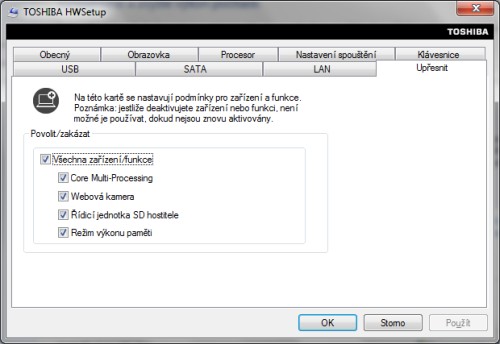
Nastavení hardware ve Windows
Příslušenství
Součástí dodávky je notebook s napájecím adaptérem, přívodní šňůrou a tištěnou dokumentací. Dokumentace je přítomna také v elektronické podobě (PDF) přímo na disku a je stejně jako předinstalované utility kompletně přeložena do češtiny. Toshiba by si zasloužila metál za kvalitu dodávaných příruček. V dvousetstránkovém manuálu je přehlednou formou výborně popsán celý počítač i řešení problémů, které při používání mohou nastat. Je pěkné vidět, že Toshiba během skoro 30 let vývoje notebooků na výrobě dokumentace neslevila.
Na disku je předinstalovaný operační systém Windows 7 Professional v 64bit verzi. Spolu s ním je na disku také větší množství utilit od výrobce a různých programů (Skype, Nero, MS Office 2010 Starter). Kromě toho je v instalaci zaneseno mnoho bloatware (toolbary do webových prohlížečů, odkazy na Amazon, demoverze antiviru,…), takže před použitím doporučuji nepotřebné aplikace odinstalovat, aby nezpomalovaly start systému.
Ceny a záruka
V současnosti je na našem trhu dostupná pouze jediná konfigurace, a to ta testovaná. Toshiba pro ni stanovila doporučenou koncovou cenu na 17 492,- Kč bez DPH (20 990,- Kč s DPH) a přidává k ní v rámci řady Tecra běžnou mezinárodní záruku s dobou trvání 3 roky, za 900 Kč bez DPH ji lze rozšířit na servis NBD on-site.
Závěr
Toshiba Tecra R850 patří mezi pracovní notebooky střední třídy, což se většinou nejlépe pozná podle přítomnosti dokovacího konektoru. Ve své ceně nabízí velmi slušnou výbavu čítající všechna moderní rozhraní od DisplayPortu přes eSATA a USB 3.0 až po ExpressCard a dlouhou výdrž v tenkém provedení. Radost kazí jen méně kvalitní mechanika kláves, která při určitém typu psaní může způsobovat vynechávání kláves (v mém případě mezerníku). V rámci nabídky pracovních notebooků kolem 20 tisíc Tecra R850 však má co nabídnout a třešničkou na dortu jsou již v základu prodloužená záruka, veškeré programové vybavení v češtině a kvalitní příručky.
Klady a zápory
+ dlouhá výdrž na baterie
+ tenký profil
+ dobrá výbava (DisplayPort, eSATA, USB 3.0, dokovací konektor)
- nejistý stisk kláves
- svištivý zvuk ventilátoru
- v zátěži se nenabíjí
* Test výdrže baterie se provádí krátkým zápisem na HDD každých 30sec. Po celou dobu činnosti je zapnutý displej notebooku. Takováto zátěž přibližně odpovídá souvislé práci s běžnými dokumenty (čtení a tvorba dopisů, tabulek atp.). Test je vždy ukončen při 3% energie baterie, kdy dojde k bezpečnému vypnutí notebooku. Stejný způsob zátěže je používán na všechny notebooky testované v redakci NOTEBOOK.cz.
Foto galerie Toshiba Tecra R850
Naměřené výkony a grafy jsou dostupné ve výkonových testech.
Podrobnější parametry pořízené programem HWiNFO32 naleznete v souboru HWiNFO32.zip
Technická data
- Testovaná konfigurace: Toshiba Tecra R850
- Instalovaný procesor: Intel Core i3 2310M (2.10, 3 MB L3, 2400MHz QPI)
- RAM (MB): 4096 DDR3-1333 (1x4096)
- HDD (GB): 320 (Hitachi HTS723232A7A364, 7200rpm, 16MB cache)
- DVD: DVD SuperMulti DL (MATSHITA DVD-RAM UJ8A2AS)
- LCD: 15,6" TFT (matný)
- LCD rozlišení: HD (1366 x 768)
- Video: Intel GMA HD 3000 (IGP)
- Modem: -
- LAN: 10/100/1000 (Intel 82579V Gigabit Ethernet)
- WiFi: Atheros AR9002WB-1NG (b/g/n)
- Zvuková karta: Realtek HD Audio (ALC269)
- Polohovací zařízení: touchpad + pointstick (Alps)
- Software: Windows 7 Professional (64bit, CZ)
- Baterie/výdrž: Li-Ion 66 Wh / 9h 12min
- Rozhraní: 1x audio IN/OUT, SD/MMC/MS/xD, 1x USB 3.0 2x USB 2.0, VGA, DisplayPort, ExpressCard 34, eSATA/USB 2.0
- Rozměry: 379 x 251 x 26-28 mm
- Hmotnost (kg): 2,42